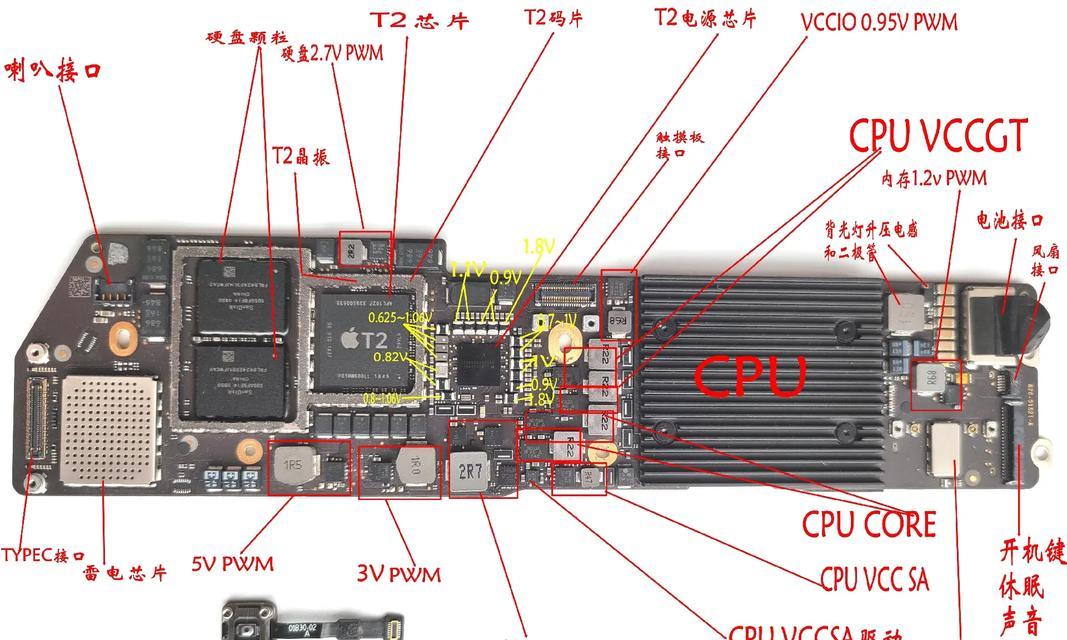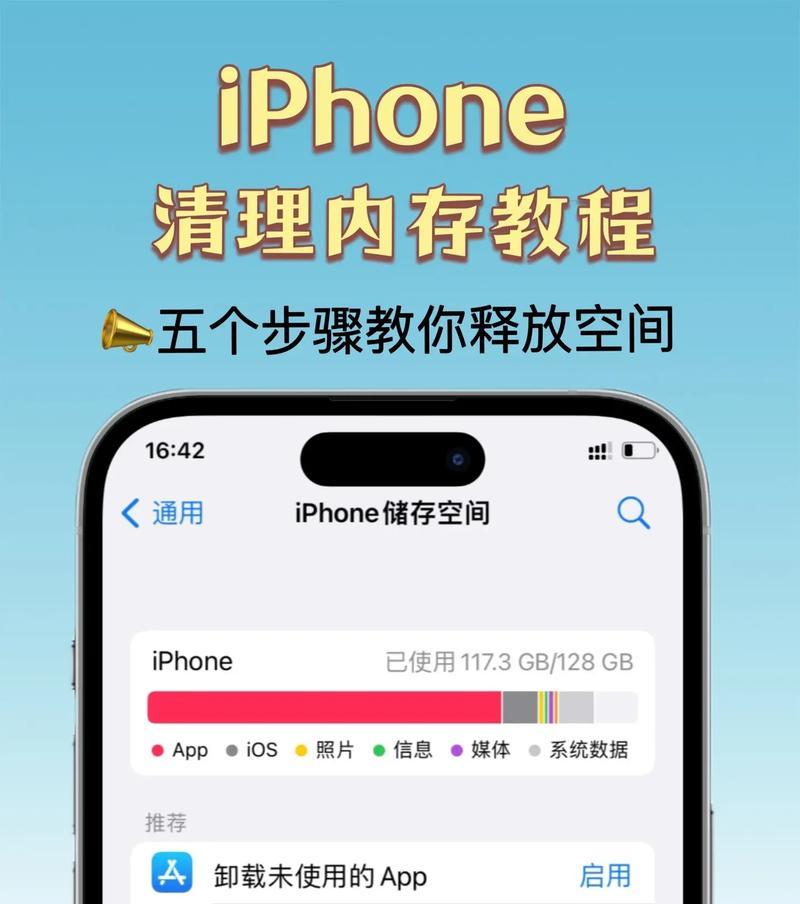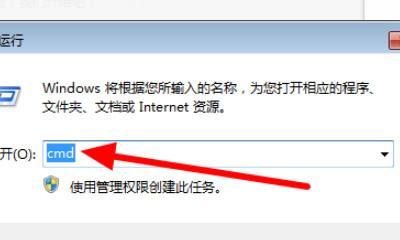U盘是我们日常生活中常用的存储设备之一,然而有时我们可能会遇到无法读取U盘的问题。这个问题可能会让我们无法访问U盘中保存的重要数据,因此解决U盘无法读取的问题显得十分重要。本文将介绍一些实用的方法来修复无法读取的U盘。

1.确认U盘连接和电脑端口
我们应该检查U盘是否正确连接到计算机端口。尝试将U盘连接到不同的USB端口,确保它与电脑之间的连接正常。
2.使用其他电脑尝试
如果在第一台计算机上无法读取U盘,可以尝试将U盘连接到另一台计算机上,以确认是否是U盘本身的问题。
3.检查驱动程序
确保计算机上的USB驱动程序是最新的。可以尝试更新或重新安装USB驱动程序来解决与U盘相关的问题。
4.修复文件系统错误
使用磁盘检查工具(如Windows中的CHKDSK命令)来扫描和修复U盘上的文件系统错误。
5.使用数据恢复软件
如果U盘上的数据非常重要且无法通过其他方法修复,可以尝试使用专业的数据恢复软件来恢复丢失或损坏的文件。
6.格式化U盘
若无法修复U盘的读取问题,可以考虑将U盘进行格式化。然而,请注意,这将导致U盘上的所有数据被删除,请提前备份重要数据。
7.检查U盘硬件问题
排除U盘硬件问题,如损坏的USB接口或芯片,如果发现硬件问题,应联系厂商进行修理或更换。
8.尝试低级格式化
如果高级格式化无效,可以尝试使用低级格式化工具对U盘进行低级格式化。这是一种较为极端的方法,请慎重操作。
9.更新操作系统
确保计算机的操作系统和所有相关驱动程序都是最新版本,以提供更好的兼容性和稳定性。
10.使用专业工具修复
寻找一些专业的U盘修复工具,这些工具可能会有更高效和准确地解决无法读取的U盘问题的能力。
11.清洁U盘接口
U盘的插头和USB接口可能会受到灰尘或污垢的影响。使用棉签或软布轻轻清洁插头和接口。
12.使用U盘维修工具
一些U盘制造商提供了自己的维修工具,可以在其官方网站上下载。这些工具可以帮助修复U盘的读取问题。
13.检查U盘安全锁
某些U盘具有安全锁功能,确保该功能处于关闭状态,否则可能导致无法读取。
14.修复MasterBootRecord(MBR)
在某些情况下,U盘的主引导记录(MBR)可能损坏。修复MBR可能会解决U盘无法读取的问题。
15.寻求专业帮助
如果无论采取何种方法都无法修复U盘的读取问题,可以考虑寻求专业的数据恢复服务或联系U盘制造商寻求帮助。
当我们遇到U盘无法读取的问题时,可以尝试检查连接、驱动程序、文件系统错误、使用数据恢复软件等方法来修复。如果这些方法都无效,可以考虑格式化U盘或者寻求专业帮助。在处理这类问题时,务必记得备份重要数据,以免数据丢失。
解决无法读取U盘的问题的方法
U盘已经成为我们生活中不可或缺的存储设备之一,但是在使用过程中,我们有时会遇到无法读取U盘的问题,这给我们的数据存储和传输带来了很大的困扰。本文将介绍一些解决无法读取U盘问题的方法,以帮助您修复U盘数据损坏问题,确保数据的安全和稳定性。
检查U盘连接线是否松动
如果U盘连接线松动,可能会导致电脑无法识别U盘。此时,您可以将U盘重新插拔一次,确保连接紧密,然后重启电脑。
更换USB口
有时候,USB口可能出现故障或者与其他设备冲突,导致无法读取U盘。您可以尝试更换不同的USB口,或者将其他设备拔掉后再次尝试连接U盘。
使用其他电脑尝试读取
有时候电脑本身的问题可能导致无法读取U盘,此时您可以尝试将U盘连接至其他电脑上,查看是否可以正常读取。如果其他电脑可以读取U盘,那么可能是您的电脑出现了故障。
检查设备管理器
打开设备管理器,查看U盘是否显示为正常状态。如果显示为异常状态,右键点击U盘,选择更新驱动程序,或者卸载重新插入U盘,让系统重新安装驱动程序。
使用磁盘管理工具
打开磁盘管理工具,查看U盘是否显示为未分配或无法识别。如果是这种情况,您可以右键点击U盘,选择分配新的驱动器号码,并格式化U盘。
使用U盘修复工具
有时候U盘出现文件损坏的情况,您可以使用一些U盘修复工具来尝试修复。常见的工具包括DiskGenius、U盘修复精灵等。请注意,在使用这些工具之前务必备份重要数据。
使用命令行修复工具
命令行工具CHKDSK可以帮助您检查和修复硬盘错误,包括U盘。通过打开命令行窗口并输入"CHKDSKE:/f"(其中E代表U盘盘符),系统将尝试修复U盘上的错误。
尝试U盘数据恢复工具
如果无法通过上述方法修复U盘,您可以尝试使用一些数据恢复工具来尝试恢复丢失的数据。常见的工具包括Recuva、EaseUSDataRecoveryWizard等。
检查U盘是否受损
有时候,U盘本身可能受到物理损坏,导致无法正常读取。您可以检查U盘外观是否有明显损坏,如果有,可能需要将U盘送修或更换。
检查U盘文件系统
某些情况下,U盘文件系统可能发生错误或损坏,导致无法读取。您可以使用一些文件系统修复工具来尝试修复文件系统,如磁盘管理工具、命令行工具等。
杀死U盘相关进程
有时候,U盘相关进程可能出现异常,导致无法读取U盘。您可以打开任务管理器,结束与U盘相关的进程,然后重新插入U盘。
禁用安全软件或防病毒软件
某些情况下,安全软件或防病毒软件可能将U盘识别为潜在威胁而阻止访问。您可以尝试禁用这些软件,然后重新插入U盘查看是否可以正常读取。
注意安全拔出U盘
在使用U盘时,务必注意安全拔出,避免突然断电或者直接拔出U盘。这样可以有效避免U盘文件损坏导致无法读取的情况发生。
寻求专业帮助
如果以上方法都无法解决无法读取U盘的问题,您可以寻求专业的数据恢复服务提供商的帮助。他们拥有更先进的设备和技术,能够帮助您从损坏的U盘中恢复数据。
对于无法读取U盘的问题,我们可以通过检查连接线、更换USB口、使用其他电脑、检查设备管理器、使用磁盘管理工具、U盘修复工具等一系列方法来解决。最重要的是,保持耐心并备份重要数据,以免造成不可挽回的损失。如果问题仍然存在,可以尝试寻求专业帮助。